Home > Printerinstellingen > Dumpgegevens afdrukken en bevestigen
Dumpgegevens afdrukken en bevestigen
Stel uw printer in op Dumpmodus en start deze opnieuw op. Via de Dumpmodus kunt u gegevens die u vanaf de printer ontvangt, afdrukken en beoordelen.
Voorbeeld:
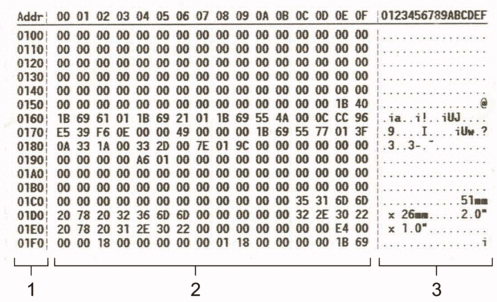
De indeling is afdrukstand liggend en wordt weergegeven in de volgorde adres, hexadecimaal en ASCII.
- Adres
- Hexadecimaal
- ASCII
TD-2310D/TD-2320D/TD-2320DF
- Plaats een media-rol van 58 mm in de printer.
- Houd
 ingedrukt om de printer uit te schakelen.
ingedrukt om de printer uit te schakelen. - Houd
 ,
,  en
en  gedurende vijf seconden ingedrukt.
gedurende vijf seconden ingedrukt. - Druk twee keer op
 en druk vervolgens op OK.
en druk vervolgens op OK. - Druk op
 . De printer begint met afdrukken na opnieuw opstarten.
. De printer begint met afdrukken na opnieuw opstarten. Als u normaal afdrukken wilt hervatten, schakelt u de printer uit en vervolgens weer in.
Als u normaal afdrukken wilt hervatten, schakelt u de printer uit en vervolgens weer in.
TD-2350D/TD-2350DF/TD-2320DSA/TD-2350DSA
- Sluit de printer met een USB-kabel aan op de computer.
- Schakel de printer in.
 Zorg ervoor dat de printer in standby-modus is.
Zorg ervoor dat de printer in standby-modus is. - Plaats een media-rol van 58 mm in de printer.
- Druk op Menu.
- Druk op
 of
of  om het volgende te selecteren:
om het volgende te selecteren: - Selecteer [Beheer]. Druk op OK.
- Selecteer [Dumpmodus]. Druk op OK.
- Volg de instructies op het scherm.
- Druk na herstarten op
 . Het afdrukken wordt gestart.
. Het afdrukken wordt gestart. Als u normaal afdrukken wilt hervatten, schakelt u de printer uit en vervolgens weer in.
Als u normaal afdrukken wilt hervatten, schakelt u de printer uit en vervolgens weer in.
TD-2310D/TD-2320D/TD-2350D/TD-2320DF/TD-2350DF/TD-2320DSA/TD-2350DSA
De printer instellen op Dumpmodus via de Printer Instelling Tool.
- Sluit de printer met een USB-kabel aan op de computer.
- Druk op
 om de printer in te schakelen.
om de printer in te schakelen. - Start Printer Instelling Tool.
Klik op .
- Klik op Apparaatinstellingen.
- Klik op .
- Klik indien hierom wordt gevraagd op OK ter bevestiging.De printer schakelt over naar dumpmodus.
 Als u normaal afdrukken wilt hervatten, schakelt u de printer uit en vervolgens weer in.
Als u normaal afdrukken wilt hervatten, schakelt u de printer uit en vervolgens weer in.
Was deze pagina behulpzaam?



